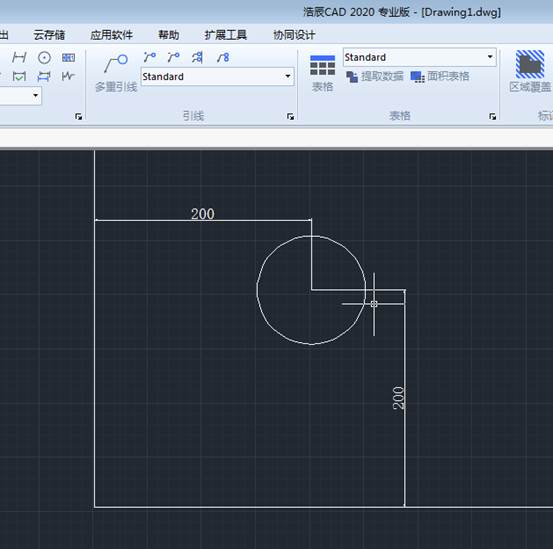

2024-04-24

2024-01-24

2023-11-22

2022-11-29

2022-10-12

2022-09-23

2022-09-19

2022-08-12

2022-07-29

2022-07-25

2021-11-24

2021-08-10
